
Ar tai žinojo galima padidinti savo mobiliojo žibintuvėlio intensyvumą? Tai detalė, apie kurią retai kada susimąstome, kol ateis laikas, kai mums reikia daugiau šviesos. Dabar yra keletas klausimų ir abejonių, į kuriuos turime atsakyti šia tema.
Norėdami tai padaryti, pirmiausia aptarkime, kodėl įrenginiuose naudinga įtraukti parinktį reguliuoti žibintuvėlio ryškumą. Antra, mes paaiškinsime kaip padidinti žibintuvėlio intensyvumą mobiliajame telefone. Ir galiausiai pamatysime, kurie telefonų modeliai turi šią funkciją, o kurie ne.
Sureguliuokite žibintuvėlio intensyvumą. Kam tai?

Kam nepadėjo išbristi iš telefono žibintuvėlio funkcija? Sąžiningai, tai yra viena iš parinkčių, kurią dažniausiai naudojame savo mobiliajame telefone. Ir tai yra ta, kad fotoaparato šviesa naudojama ne tik apšviestoms nuotraukoms daryti šešėlinėje vietoje. Ta pati šviesa gali padėti mums einant tamsiu keliu arba lengviau rasti daiktus.
Tačiau tiesa tokia mums ne visada reikia vienodo žibinto šviesumo lygio. Būtent tada mums labai praverčia jo intensyvumo reguliavimo funkcija. Paprastai lygiai svyruoja nuo 1 (mažiausiai blausiai) iki 5 (ryškiausias lygis). Tai leidžia mums, priklausomai nuo atvejo, pakeisti silpną šviesą į galingą.
Kaip galite padidinti žibintuvėlio intensyvumą „Android“ mobiliajame telefone?
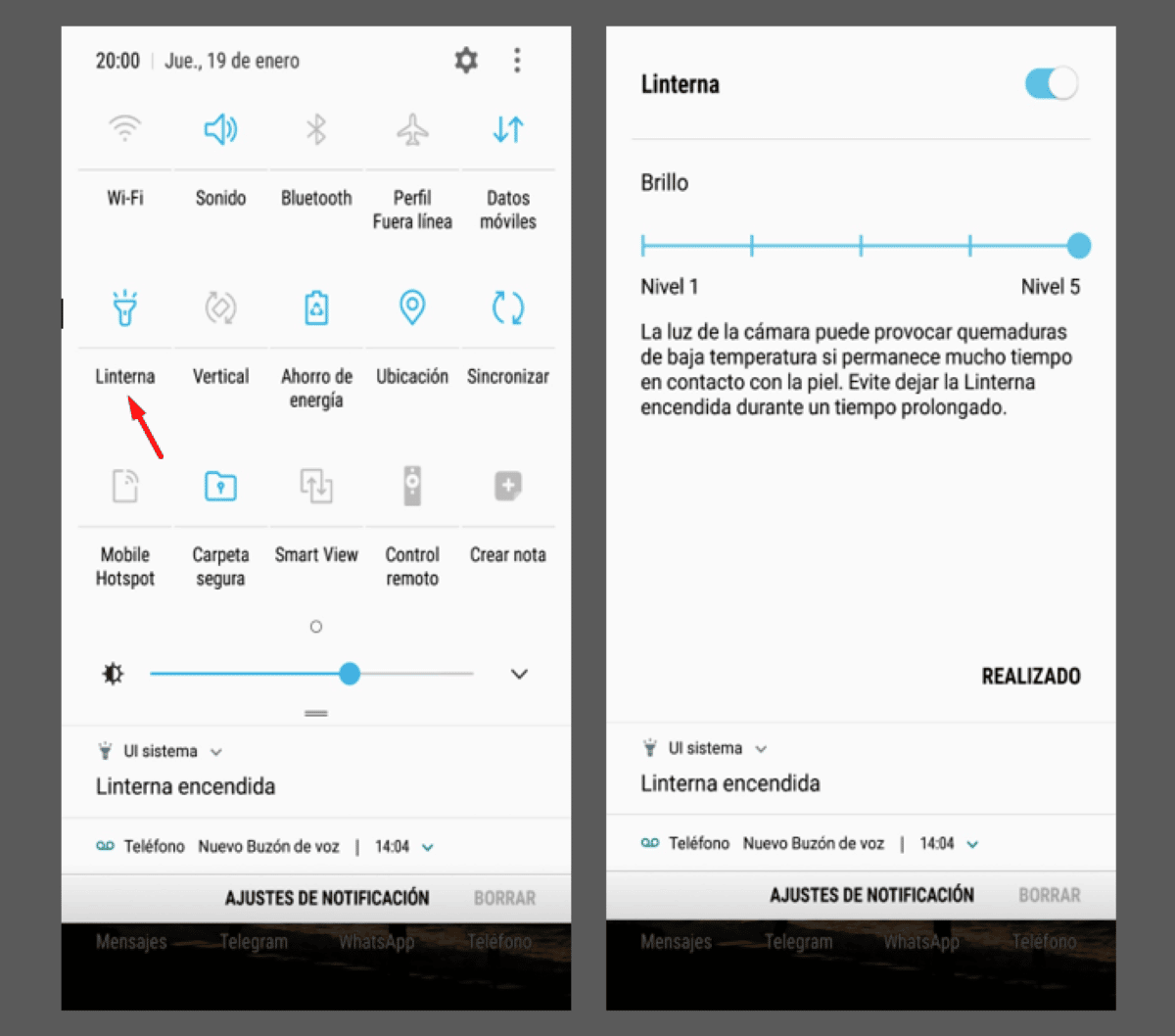
Žibintuvėlio funkcija telefonuose Iš esmės jis turi dvi būsenas: įjungtą ir išjungtą.. Norėdami jį įjungti, tereikia paspausti žibintuvėlio piktogramą ir tą patį, kad jį išjungtumėte. Tačiau kai kuriuose modeliuose yra galimybė reguliuoti ryškumo lygį.
Na, Jei norite padidinti arba sumažinti intensyvumą „Android“, atlikite šiuos veiksmus:
- Atidarykite valdymo centrą mobiliesiems slysdami pirštu iš viršaus į apačią.
- Bakstelėkite žibintuvėlio piktogramą, kad ją įjungtumėte.
- Įjungę ilgai paspauskite parinktį, kad pamatytumėte ryškumo lygius.
- Sureguliuokite intensyvumą nuo 1 (minkštiausias) iki 5 (stipriausias).
- Pasiruošę! Tokiu būdu galite padidinti žibintuvėlio intensyvumą.
Kaip padidinti žibintuvėlio intensyvumą „iPhone“ mobiliajame telefone?
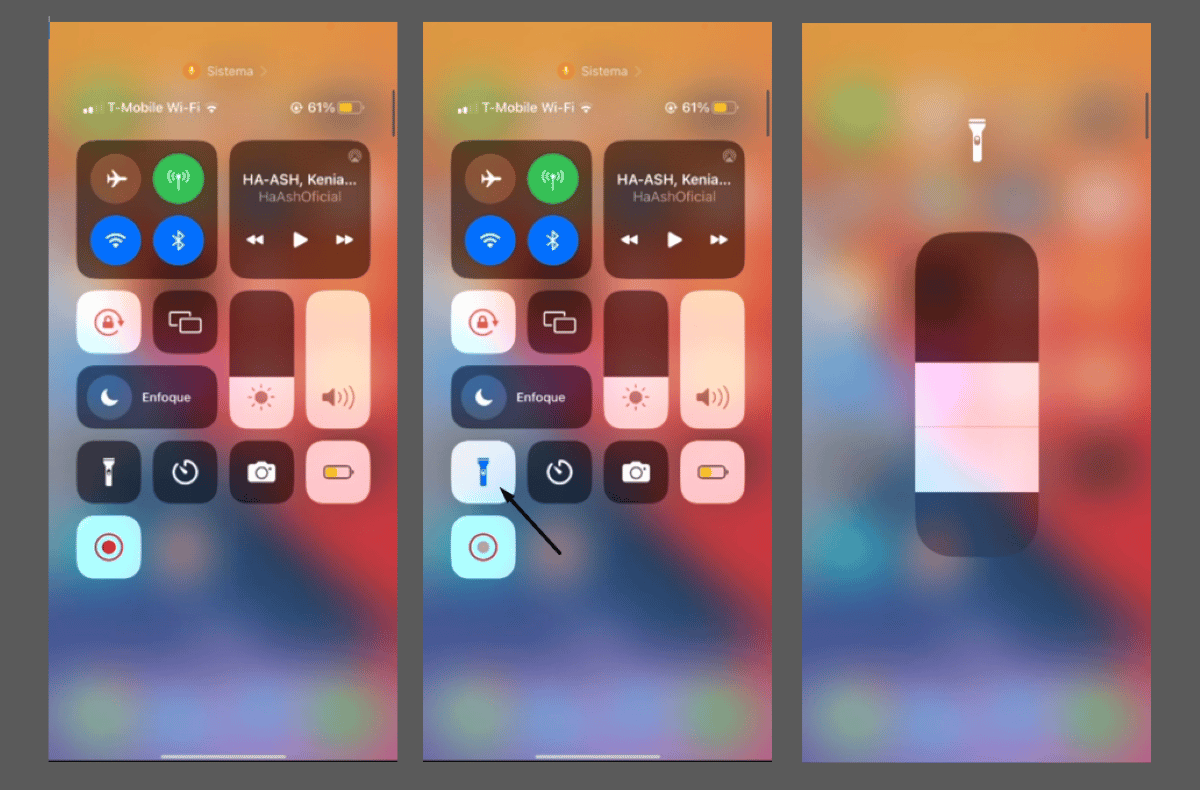
„Apple“ prekės ženklo mobilieji telefonai taip pat turi žibintuvėlio intensyvumo reguliavimo funkciją. Norėdami jį pasiekti, tereikia atlikti šiuos veiksmus:
- Slinkite pirštu iš viršaus į apačią mobiliojo telefono ekrane, kad atidarytumėte valdymo centrą.
- Bakstelėkite žibintuvėlio piktogramą ir įjunkite.
- Ilgai paspauskite piktogramą, kad būtų parodytos ryškumo parinktys.
- Reguliuokite žibintuvėlio intensyvumą slinkdami pirštu žemyn, kad sumažintumėte ryškumą, ir aukštyn, kad padidintumėte.
Panašiai nepamirškite, kad jūsų nustatytas šviesumo lygis bus numatytasis žibintuvėlio funkcijoje. Todėl kiekvieną kartą, kai norėsite kitokio, turėsite atlikti anksčiau nurodytus veiksmus, kad atliktumėte atitinkamus pakeitimus.
Kokie mobilieji telefonai leidžia reguliuoti žibintuvėlio intensyvumą?
Nors žibintuvėlio intensyvumo reguliavimo funkcija labai praverčia, deja, ją turi ne visi mobilieji modeliai. Iš tiesų, Tai galima padaryti tik mobiliuosiuose įrenginiuose su One UI (Samsung Galaxy) ir iOS (iPhone) operacinėmis sistemomis.
Dėl šios parinkties šiuose modeliuose galima perjungti šviesą nuo žemo lygio iki aukšto lygio. Dabar yra keletas priminimų, kuriuos „Samsung“ nori turėti omenyje, kai reguliuojate žibintuvėlio intensyvumą. Pavyzdžiui, Kai pasieksite 4 arba 5 lygį, ekrane pasirodys šis įspėjimas:
„Kameros šviesa gali sukelti žemos temperatūros nudegimus, jei ji ilgą laiką liečiasi su oda. Stenkitės nepalikti žibintuvėlio įjungto ilgą laiką.
Kiti būdai įjungti mobilųjį žibintuvėlį
Apskritai mobilųjį žibintuvėlį įjungiame rodydami funkcijų juostą ir spustelėdami piktogramą. Tačiau tai nėra vienintelis būdas tai padaryti. Iš tiesų, šviesą galima įjungti tiesiog pakratant mobilųjį telefoną, naudojant sparčiuosius klavišus gestais arba naudojant telefono pirštų atspaudų skaitytuvą. Kaip galite naudoti šias parinktis? Pažiūrėkime.
Įjunkite žibintuvėlį purtydami telefoną
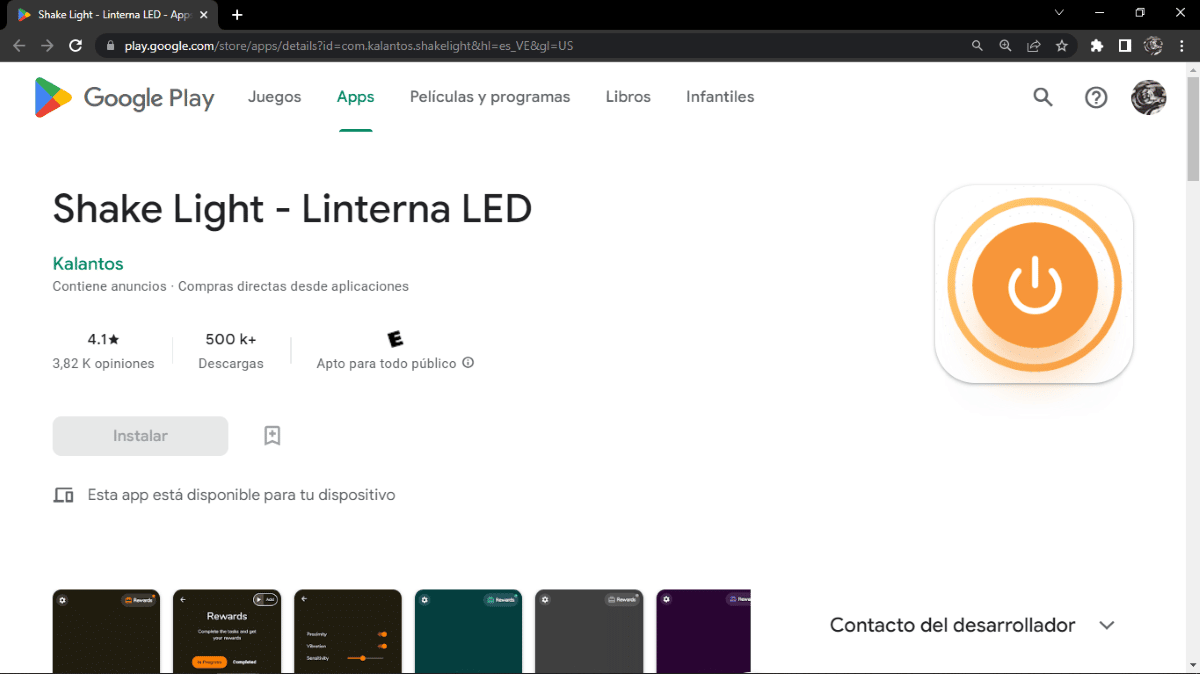
Žibintuvėlio piktogramos paieška, radimas ir paspaudimas gali būti ne taip greitai, kaip norėtume. nes, įjunkite žibintuvėlį tiesiog purtydami telefoną Tai tikrai naudinga, ypač jei atsiduriame skubioje situacijoje. Kaip tu gali tai padaryti? Atlikę šiuos veiksmus:
- Atsisiųskite „Google Play“. „Shake Light“ programa.
- Atidarykite programą ir įjunkite nuolatinį jos naudojimą.
- Pakratykite mobilųjį telefoną iš vienos pusės į kitą, kad jį įjungtumėte ir išjungtumėte.
- Pasiruošę! Naudodami šią programėlę žibintuvėlį suaktyvinsite greičiau nei per sekundę.
Norėdami suaktyvinti žibintuvėlį, suaktyvinkite sparčiuosius gestų klavišus
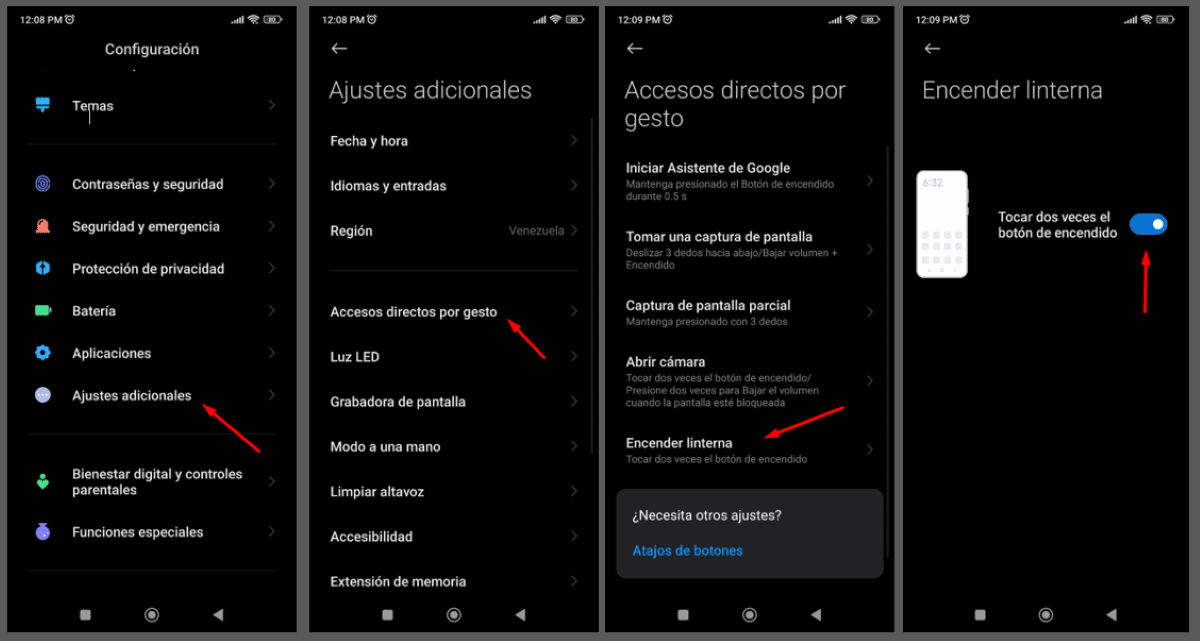
Kitas paprastas būdas įjungti telefono žibintuvėlį yra suaktyvinkite sparčiuosius klavišus gestais „Android“.. Šiuo metodu jį įjungsite tiesiog du kartus paspausdami maitinimo mygtuką. Kokius veiksmus turite atlikti, kad suaktyvintumėte šią parinktį? Sekantis:
- Eikite į „Nustatymai“ arba „Mobiliojo telefono nustatymai“.
- Tada eikite į „Papildomi nustatymai“.
- Spustelėkite „Spartieji klavišai gestais“.
- Raskite ir spustelėkite parinktį „Įjungti žibintuvėlį“.
- Įjunkite parinktį „Dukart bakstelėkite maitinimo mygtuką“.
- Dukart bakstelėkite maitinimo mygtuką ir patikrinkite, ar įjungtas žibintuvėlis.
- Pasiruošę! Tokiu būdu taip pat galite įjungti žibintuvėlį.
Suaktyvinkite žibintuvėlį naudodami savo mobiliojo telefono pirštų atspaudų jutiklį
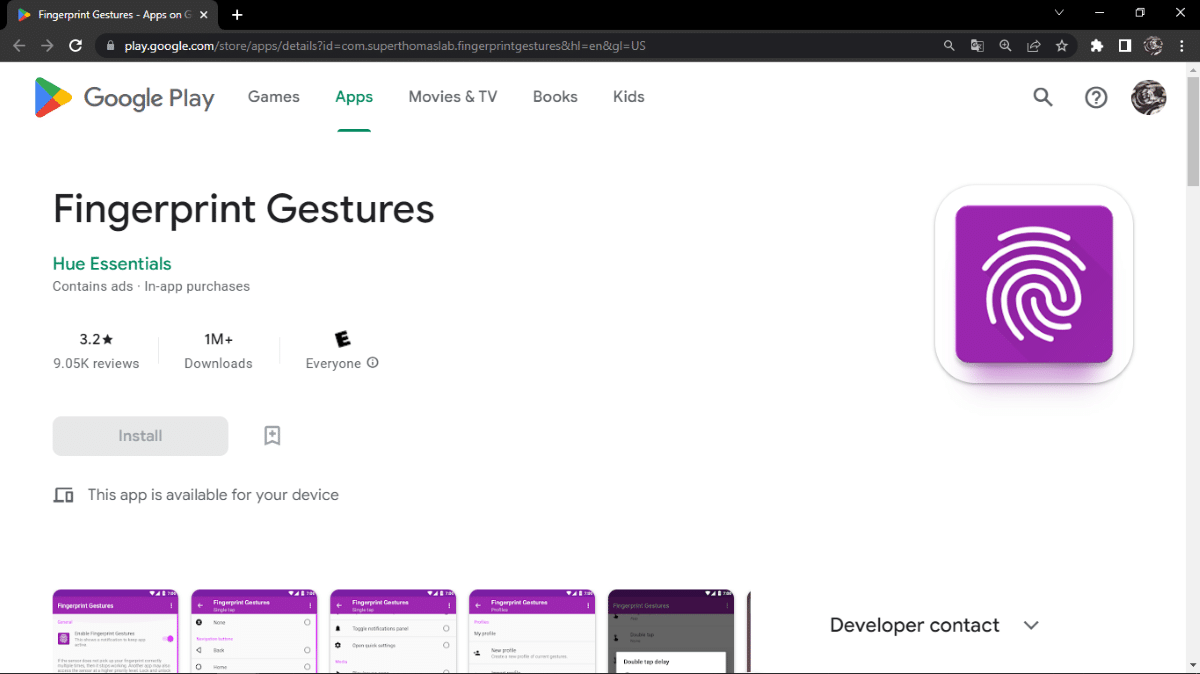
Paskutinis variantas yra suaktyvinkite žibintuvėlį naudodami savo telefono pirštų atspaudų jutiklį. Dabar, kad tai pasiektumėte, turėsite atsisiųsti trečiosios šalies programą, pvz., „Pirštų atspaudų gestus“. Įdiegę atlikite šiuos veiksmus:
- Atidarykite programą ir suteikite leidimus.
- Įjunkite programos jungiklį.
- Pasirinkite gestą, kuriuo norite įjungti žibintuvėlį. Tai gali būti vienas bakstelėjimas, du bakstelėjimai arba trumpas perbraukimas.
- Spustelėkite „Flashlight“.
- Patikrinkite, ar parinktis buvo suaktyvinta atlikus gestą, kurį pasirinkote pirštų atspaudų skaitytuve.
- Pasiruošę! Tokiu būdu galite greitai įjungti ir išjungti žibintuvėlį.